Sesli kitaplar giderek daha fazla yaşam tarzı odaklı hale geliyor ve insanlar, ağır kağıt kitaplara kıyasla dinlemek için sesli kitap veya okumak için e-kitap seçmeyi tercih ediyor. Audible, Apple, OverDrive ve daha fazlası gibi bir dizi sesli kitap hizmeti çoğu kişiye tanıdık geliyor. Ancak pek çok kişi Spotify'ın aynı zamanda sesli kitap akışı keşfetmek ve indirmek için de iyi bir yer olduğunu bilmiyor.
Peki Spotify'da sesli kitapları nasıl keşfedebilir ve edinebilirsiniz? Spotify sesli kitaplarını nasıl indirebilirsin? Spotify sesli kitaplarını MP3'e nasıl indirebilirsin? Neyse ki, tüm bu konular bu makalede görüntülenecektir. İster ücretsiz kullanıcı olun ister ücretli aboneliğiniz olsun, Spotify'da sesli kitapları nasıl bulabileceğinizi ve Spotify'dan sesli kitapları nasıl indirebileceğinizi açıklayacağız. İhtiyacınız olan cevabı almak için bu makaleyi okumaya devam edin.
Spotify'da sesli kitap nasıl aranır?
Spotify'da Harry Potter ve Buz ve Ateşin Şarkısı gibi birçok popüler sesli kitabı bulabilirsiniz. Peki bu sesli kitapları Spotify'da nasıl bulabiliriz? İşte deneyebileceğiniz bazı yöntemler.
Spotify Word'e git
Spotify'da müziğin yanı sıra sesli kitap içeren pek çok müzik dışı içerik de bulunuyor. Bu parçalar çoğunlukla Word kategorisindedir. Bunu Gözat sayfasının alt kısmında bulabilirsiniz. Tarayıcınızda Spotify Word'ü de arayabilirsiniz.
Aşama 1. Spotify'a gidin ve Gözat'ı seçin bilgisayarda veya Araştırma için mobilde.
2. adım. Word kategorisini almak için aşağı kaydırın
Aşama 3. Seçme Kelime ve sevdiğiniz sesli kitabı keşfedin.
Sesli kitap arayın
Bir garaj satışına giderek sesli kitapları keşfedebilirsiniz. Spotify ekranının üst kısmındaki arama çubuğuna "sesli kitaplar" anahtar kelimesini yazmak bile birçok sonuç verebilir. Pek çok klasik edebiyat ve adını hiç duymadığınız bir sürü edebiyat göreceksiniz. Ardından Spotify'da ihtiyaçlarınızı karşılayan sesli kitapları almak için aşağı kaydırıp "Sanatçılar", "Albümler" ve "Çalma Listeleri"ni görüntüleyebilirsiniz.

Sesli kitapların başlığını veya yazarını arayın
Aklınızda belirli bir sesli kitap varsa, sesli kitabın başlığını yazarak aramanız yeterli. Veya yazarların adlarını yazarak sesli kitapları arayabilirsiniz. Bu yöntem hiçbir şekilde kusursuz değildir. Bu sanatçının tüm sesli kitaplarını sanatçı sayfasında görebilirsiniz.
Spotify'da sesli kitap çalma listeleri aradığınızda, bu sesli kitap çalma listelerinin sizin için sesli kitap seçme zahmetine girmiş kişiler tarafından derlendiğini görebilirsiniz. Ayrıca bu çalma listelerinin yaratıcılarını ziyaret ederek oluşturdukları Spotify sesli kitapları hakkında daha fazla bilgi edinebilirsiniz.
Spotify'da bulunan bazı sesli kitaplar
İşte keşfettiğim bazı Spotify sesli kitapları; Spotify'ınızda dinlemek için bunları arayabilirsiniz.
1. Yann Martel'in Pi'nin Hayatı – Sanjeev Bhaskar'ın Anlatımı
2. Mark Twain'in Huckleberry Finn'in Maceraları – John Greenman'ın Anlatımı
3. Arnold Bennett'in The Grand Babylon Hotel'i - Anna Simon'un Anlatımı
Premium Hesapla Spotify Sesli Kitapları Nasıl İndirilir
Premium abonelerin avantajı, Spotify'daki sesli kitaplar da dahil olmak üzere tüm müzikleri çevrimdışı dinlemek için ağa bağlı cihazlarına indirme hakkına sahip olmalarıdır. Hareket halindeyken dinlemek istediğiniz bazı sesli kitapları hücresel verilerinizi kaydetmek için görüntülüyorsanız, bunları ücretli kullanıcı ayrıcalığınızla almak için aşağıdaki talimatları başlatabilirsiniz.
Aşama 1. Dinlemek istediğiniz Spotify sesli kitaplarını veya sesli kitap çalma listelerini görüntülerken üç küçük noktaya dokunup indir seçeneğine tıklayabilirsiniz. Kitaplığınıza kaydedin Spotify sesli kitapları için. Daha sonra önceden kaydettiğiniz bir sesli kitap çalma listesini indirmek için seçebilirsiniz. Ayrıca seçeneği de seçebilirsiniz Albüme git Albüme erişmek ve Spotify sesli kitap parça listesini tamamlamak için
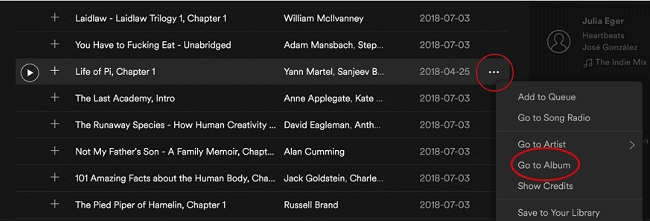
2. adım. İşaretli imleci değiştir İndirmek herhangi bir çalma listesinin sağ üst köşesinde. Simge etkinleştirildiğinde sesli kitap indirilecektir. Yeşil ok, indirmenin başarılı olduğunu gösterir. Sesli kitap sayısına göre tüm sesli kitapların indirilmesi biraz zaman alacak ve bir süre beklenecektir.
Aşama 3. Tüm sesli kitaplar kaydedildikten sonra çalma listesine işaretli bölmeden erişilebilecektir. Çalma listeleri soldaki. Spotify'dan indirdiğiniz bu sesli kitapları internet bağlantısı olmadan dinlemeye hazırlanıyorsanız Spotify'ınızı şu şekilde yapılandırmanız gerekir: çevrimdışı mod peşin. Çevrimdışı modda yalnızca indirdiğiniz Spotify sesli kitaplarını çalabilirsiniz.
Not: Müziğinizin ve podcast'lerinizin indirilmeye devam etmesi için en az 30 günde bir çevrimiçi olmanız ve Premium aboneliğinizi sürdürmeniz gerekir.
Ücretsiz bir hesapla Spotify sesli kitapları nasıl indirilir
Hepimizin bildiği gibi ücretsiz bir kullanıcıysanız Spotify'dan sesli kitap veya şarkı indiremezsiniz. Ek olarak, Mobile Spotify Free yalnızca parçaların karıştırılmasına izin verir. Bu da bölümleri atlayıp kaçıracağınız anlamına geliyor. Ancak desteğiyle Spotify Müzik Dönüştürücü tüm bu sorunlar çözülecektir. Spotify'ın ücretli kullanıcılar için sunduğu tüm ek özelliklerin keyfini yalnızca daha az parayla çıkarabilirsiniz. Bu dönüştürücü, premium veya ücretsiz hesapla MP3, AAC, WAV veya diğer formatlardaki tüm Spotify parçalarını indirerek çalışır. Dönüştürmeden sonra yüksek kaliteli Spotify sesli kitaplarına sahip olacaksınız ve bunları sonsuza kadar kaydedebilirsiniz.
Spotify Müzik Dönüştürücü sizin için ne yapabilir?
- Reklamların dikkatinizi dağıtması olmadan Spotify'daki tüm parçaları dinleyin
- Spotify'daki tüm müzikleri MP3 veya diğer basit formatlarda indirin
- Spotify'ın dijital haklar yönetimi korumasından kurtulun
- Kanal, bit hızı vb. gibi her türlü ses ayarını yapılandırın.
Ücretsiz indirin Ücretsiz indirin
1. Adım. Spotify Müzik Dönüştürücüye Spotify Sesli Kitapları Ekleme
Önce Spotify Music Converter'ı başlatmanız gerekiyor; Spotify otomatik olarak açılacaktır. Favori sesli kitaplarınızı Spotify'da bulmanız, ardından seçtiğiniz Spotify sesli kitaplarını doğrudan Spotify Music Converter'a sürükleyip bırakmanız gerekir. Seçtiğiniz tüm Spotify sesli kitaplarının Spotify Music Converter'ın ana ekranında görüntülendiğini göreceksiniz.

2. Adım. Spotify Sesli Kitap Çıkış Ayarlarını Yapılandırın
Bu Spotify sesli kitaplarını indirmeden önce üst menüye ve butona giderek her türlü ses ayarını yapılandırmanız istenir. Tercihler . Çıkış sesli kitap formatını kişisel isteğinize göre ayarlamanız gerekir. Aralarından seçim yapabileceğiniz MP3, M4A, M4B, FLAC, AAC ve WAV gibi çeşitli formatlar vardır.

3. Adım. Spotify Sesli Kitaplarını PC'nize İndirmeye Başlayın
Tüm ses parametrelerini ayarlamayı bitirdikten sonra düğmeye tıklamanız gerekir. dönüştürmek Spotify sesli kitaplarını kişisel bilgisayarınıza indirmeye başlamak için. Seçilen sesli kitap sayısına bağlı olarak birkaç dakika bekleyin. İndirme görevi tamamlandıktan sonra düğmeye tıklayabilirsiniz. Dönüştürülen Spotify sesli kitaplarınızı kaydettiğiniz yerel klasörü bulmak için.


